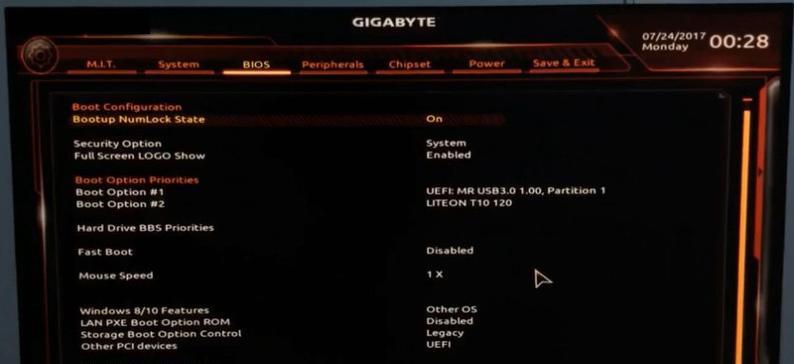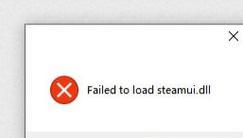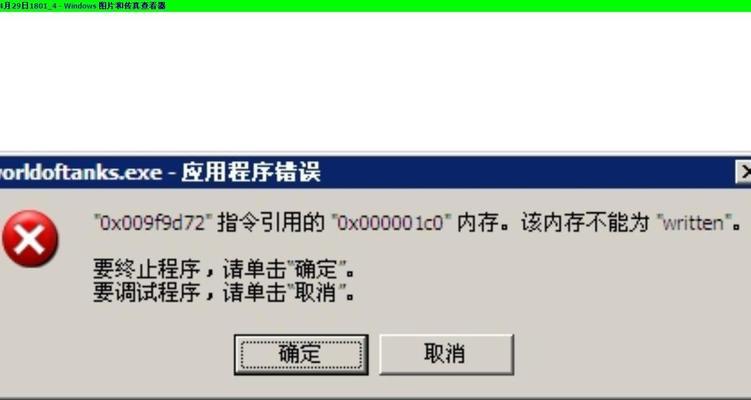电脑键盘是我们日常使用电脑最频繁的输入设备之一,然而,有时候我们可能会遇到键盘失灵的问题,这给我们的工作和生活带来了不便。本文将为大家介绍一些常见的键盘失灵问题以及解决方法,帮助大家快速恢复键盘的正常功能。

一、键盘接口检查
二、键盘重启
三、检查键盘布线连接
四、清洁键盘
五、更换键盘
六、更换电脑接口插槽
七、检查驱动程序
八、更新操作系统
九、使用虚拟键盘
十、检查系统设置
十一、查杀病毒和恶意软件
十二、检查其他输入设备
十三、重置计算机硬件设置
十四、修复操作系统错误
十五、请专业维修人员检修
一、键盘接口检查
在键盘失灵时,首先要检查键盘接口是否插紧,是否有松动或损坏的现象。如果有松动,需要重新插上或更换接口线。
二、键盘重启
有时候键盘失灵可能是由于键盘本身出现了一些小问题,通过重启键盘可以尝试解决。可以先将电脑关机,然后拔下键盘连接线,再重新插上,最后开机测试。

三、检查键盘布线连接
有时候键盘失灵也可能是由于键盘与电脑之间的连接线出现了问题。可以检查连接线是否有损坏或者断开的情况,如果有需要更换新的连接线。
四、清洁键盘
键盘长时间使用后,键帽下面容易积累灰尘和杂物,导致按键不灵敏甚至失灵。可以使用清洁剂和软刷等工具对键盘进行清洁,尽量不要让水或液体进入键盘内部。
五、更换键盘
如果以上方法都无法解决键盘失灵问题,那么可能是键盘本身出现了故障,需要更换新的键盘。

六、更换电脑接口插槽
如果多个键盘连接到同一台电脑上都出现失灵的情况,那么可能是电脑的接口插槽出现了问题,可以尝试更换接口插槽。
七、检查驱动程序
有时候键盘失灵可能是由于驱动程序的问题,可以通过设备管理器检查键盘驱动程序是否正常,如果有异常可以尝试更新或重新安装驱动程序。
八、更新操作系统
操作系统中的一些BUG可能导致键盘失灵问题,可以尝试更新操作系统到最新版本,或者安装补丁程序来修复问题。
九、使用虚拟键盘
在键盘失灵的情况下,可以使用电脑自带的虚拟键盘来进行输入,虚拟键盘可以通过鼠标点击来模拟键盘输入。
十、检查系统设置
有时候键盘失灵可能是由于系统设置的问题,可以进入控制面板或设置界面检查键盘设置是否正确,并进行相应的调整。
十一、查杀病毒和恶意软件
某些病毒或恶意软件可能会干扰键盘正常工作,可以通过安全软件对电脑进行全面扫描,清除潜在的威胁。
十二、检查其他输入设备
有时候其他输入设备(如鼠标)的故障也可能导致键盘失灵,可以尝试断开其他输入设备,只保留键盘进行测试。
十三、重置计算机硬件设置
如果键盘失灵是由于计算机硬件设置错误引起的,可以尝试重置计算机硬件设置,将设置恢复到默认状态。
十四、修复操作系统错误
键盘失灵可能是由于操作系统错误引起的,可以尝试使用系统自带的修复工具修复操作系统错误。
十五、请专业维修人员检修
如果以上方法都无法解决键盘失灵问题,那么可能是键盘硬件出现了较大的故障,建议请专业维修人员进行检修或更换。
通过本文介绍的方法,我们可以迅速判断并解决键盘失灵的问题。在日常使用中,我们应该注意保持键盘的清洁和正确使用,以避免不必要的失灵情况的发生。如果遇到问题时无法自行解决,建议及时寻求专业人士的帮助。